Cómo habilitar el bloqueo automático para su Kwikset Kevo Smart Lock

Si alguna vez olvida cerrar con llave la puerta en el camino de salida, The Kwikset Kevo puede hacer que su vida sea más fácil al hacerlo de forma automática siempre sales de la casa He aquí cómo habilitarlo.
RELACIONADO: Cómo instalar y configurar Kwikset Kevo Smart Lock
La función se llama Auto-Lock, y en realidad no es más que hacer que el Kevo se vuelva a cerrar automáticamente 30 segundos después de que se desbloquea. Puede ser conveniente, pero lo hará sin importar qué. Entonces, si vuelves a casa y dejas la puerta abierta por más de 30 segundos, la cerradura se volverá a bloquear de todos modos, y tendrás que desbloquear el Kevo antes de que puedas cerrar la puerta.
No es un gran inconveniente de ninguna manera, y Si puedes superar ese pequeño capricho, Auto-Lock puede ser una gran ventaja para tu seguridad.
Para habilitarlo, dirígete a tu cerradura Kevo en el interior de la puerta y quita toda la cubierta interior. Necesitará un destornillador para quitar los tres tornillos que lo sujetan en su lugar (dos en el costado y uno en la parte inferior).
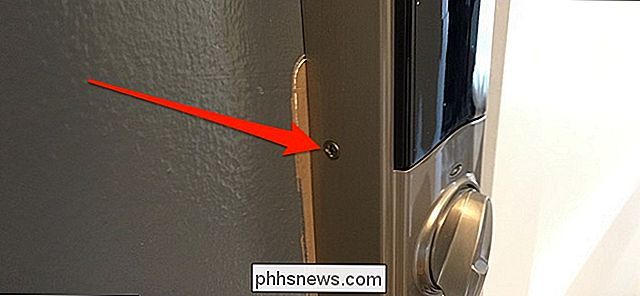
Una vez que la cubierta esté apagada, verá un pequeño panel de cuatro interruptores en el mecanismo.

Ubique el interruptor n. ° 4 y enciéndalo.

Si no puede usar la uña para empujarlo hacia arriba, use la punta del destornillador.

Vuelva a colocar la cubierta interior en la cerradura y usted ¡bueno para ir! Asegúrese de probarlo primero antes de usarlo oficialmente; de esa forma sabrá que está funcionando antes de que realmente confíe en él para cerrar la puerta detrás de usted.

Cómo observar de forma segura el próximo eclipse solar
Alrededor de un mes a partir de ahora, los norteamericanos recibirán un espectacular eclipse solar. Pero no puedes correr afuera en tu almuerzo y echar un vistazo sin las precauciones adecuadas. Permítanos ayudarlo a prepararse ahora para disfrutar del eclipse solar de forma segura. ¿Qué eclipse solar?

Cómo limpiar el plástico viejo y amarillento en computadoras y sistemas de juego retrospectivos
¿Alguna vez ha notado cómo sus viejos artilugios se han vuelto de un color amarillo feo desde que los compró? Los viejos Macs, Commodores, sistemas de Nintendo y otras máquinas se ven terribles 30 años después, pero hay una manera de alegrarlos nuevamente. Por qué el plástico viejo se vuelve amarillo (y cómo puede volver a ser blanco) Este el amarilleo se produce gracias a un retardante de llama llamado bromo en los antiguos plásticos ABS.



